文章详情页
win11强制删除软件教程
有时候我们会遇到一些软件通过传统的卸载途径无法正常卸载的情况,这就需要知道win11如何强制删除软件了,不过一般来说只要重启电脑就行,不行只能用第三方软件。
win11如何强制删除软件:方法一:
1、首先我们无法删除软件可能是有后台进程。
2、这时候可以尝试重启一下电脑,再试试看能不能删除。
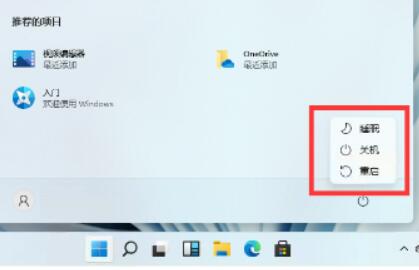
方法二:
1、如果重启还是不行,那么我们可以尝试用第三方软件。
2、先下载安装一款电脑管家软件,360、腾讯等都可以用。
3、安装完成后,我们进入“软件管家”
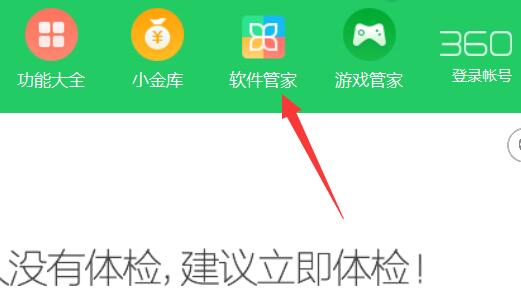
4、然后在其中找到“卸载”功能。
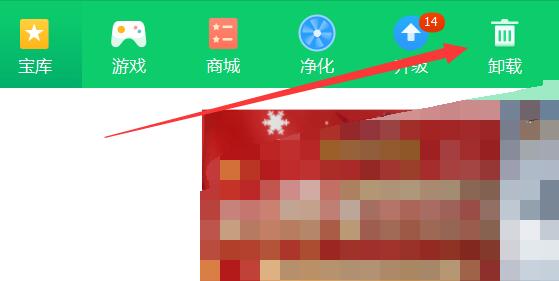
5、最后找到想要卸载的软件,点击“卸载”即可强制删除。
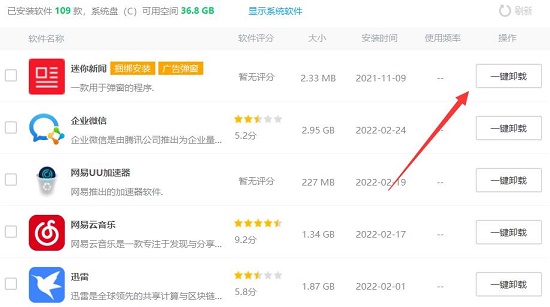
相关文章:禁用笔记本键盘
一般来说只有流氓软件才需要强制删除。
以上就是win11强制删除软件教程的全部内容,望能这篇win11强制删除软件教程可以帮助您解决问题,能够解决大家的实际问题是好吧啦网一直努力的方向和目标。
上一条:win11开启触摸屏教程下一条:win11开启3d加速教程
相关文章:
1. Win10专业版怎么建立索引选项?Win10系统索引开启方法2. UOS应用商店不能用怎么办? uos系统应用商店不能使用的解决办法3. Windows Modules Installer Worker是什么进程?硬盘占用100%的原因分析4. WinXP系统删除无线网络连接教程5. OS X yosemite u盘制作方法6. Win10玩游戏老跳出来输入法怎么办?7. 统信uos系统怎么管理打印界面和打印队列?8. windows10系统分区怎么分?9. 《Undocumented Windows 2000 Secrets》翻译 --- 第四章(7)10. ubuntu怎么安装中文输入法?
排行榜
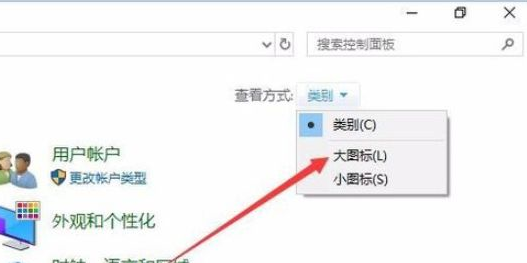
 网公网安备
网公网安备